Visi žino, kad Apple Watch yra puikus sveikatos ir kūno rengybos draugas. Bet ar žinojote, kad tai taip pat patogu daryti asmenukes? Taip yra dėl geriausiai saugomos „Apple Watch“ paslapties: „Camera Remote“ programos.
Ši nepakeičiama laikrodžio programa pagerins jūsų asmenukės žaidimą, leisdama padaryti patrauklesnius kadrus su geresnėmis kompozicijomis, įdomesnėmis pozomis ir daug daugiau.
Naudoju visą laiką fotografuodamas Mac kultas, ir aš išmokau keletą gudrybių. Taigi čia yra mano galutinis vadovas, kaip daryti geresnes asmenukes naudojant „Apple Watch“.
Šiame įraše yra filialų nuorodos. Mac kultas galite uždirbti komisinius, kai naudojate mūsų nuorodas pirkdami prekes.
Kaip naudoti „Apple Watch“ fotoaparato nuotolinio valdymo programą, kad padarytumėte geresnes asmenukes
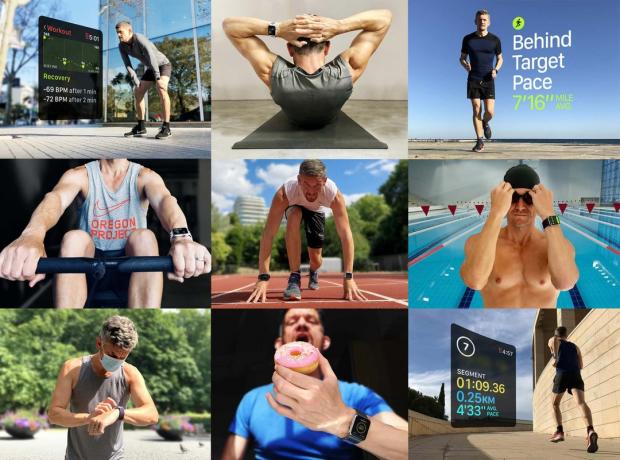
Nuotrauka: Graham Bower / Cult of Mac
Bėda fotografuojant asmenukes
Fotografuoti asmenukes nėra lengva. Beveik neįmanoma laikyti iPhone pakankamai toli, kad būtų galima gerai nufotografuoti. Tavo rankos tiesiog per trumpos. Laikydami fotoaparatą taip arti savo veido, susidaro keista perspektyva
kad nosis atrodytų didelė. Taip pat sunku atvaizduoti visą kūną.Ir tada yra priekinė kamera. Bėgant metams „Apple“ padarė didelių patobulinimų – ir tariamai ji gaus a pagrindinis „iPhone 14“ aparatinės įrangos atnaujinimas - bet jis vis tiek nėra toks geras kaip galinė kamera. Apmaudu žinoti, kad galėjote padaryti daug geresnę nuotrauką, jei tik būtumėte galėję apsukti telefoną.
Selfie lazdos suteikia jums papildomo atstumo, bet vis tiek naudojatės priekine kamera. (Be to, asmenukių lazdelės yra kančia nešiotis su savimi.) Geresnė alternatyva yra naudoti ką nors, ką jau visur nešiojatės su savimi: „Apple Watch“.
Paverskite „Apple Watch“ fotoaparato nuotolinio valdymo pultu, kurio nežinojote, kad jums reikia
Kaip rodo jos pavadinimas, „Camera Remote“ programa leidžia nuotoliniu būdu valdyti „iPhone“ fotoaparatą. Galite reguliuoti nustatymus, patikrinti vaizdo ieškiklį ir paspausti užrakto mygtuką – visa tai galite padaryti nuo riešo.
Jį lengva naudoti, tačiau jis turi tam tikrų keistenybių, prie kurių reikia šiek tiek priprasti.

Nuotrauka: Graham Bower / Cult of Mac
„Camera Remote“ programa yra keista
Kai paleidžiate „Camera Remote“ laikrodžio programą, ji šiek tiek uždels, kol ji prisijungia prie fotoaparato programos jūsų „iPhone“. Kartais tai veikia, bet dažnai ne, nes užstringa tuščiame ekrane.
Patikimiausias būdas to išvengti – atlikti du dalykus prieš atidarote „Camera Remote“ programą „Apple Watch“:
- Atrakinkite savo iPhone.
- Įsitikinkite, kad fotoaparato programa yra ne jau veikia.
„Camera Remote“ laikrodžio programa turėtų automatiškai paleisti „Camera iPhone“ programą. Geriausia leisti tai padaryti, o ne pačiam atidaryti abi programas.
Užmezgę ryšį, turėtumėte matyti vaizdą iš „iPhone“ fotoaparato, esančio tiesiai ant riešo. Kas yra gana tvarkinga. Jei matote tik tuščią ekraną, paspauskite Digital Crown, kad grįžtumėte į laikrodžio ciferblatą. Patikrinkite, ar jūsų iPhone atrakintas ir fotoaparato programa neatidaryta, tada bandykite dar kartą.
Kaip naudotis „Camera Remote“ programa
„Camera Remote“ programos išdėstymas yra panašus į „Camera“ programą „iPhone“. Didžiąją dalį ekrano užima vaizdo ieškiklis. Apačioje yra didelis, baltas, apskritas užrakto mygtukas. Užrakto mygtuko dešinėje yra mažesnis elipsės (...) mygtukas. Norėdami gauti daugiau parinkčių, bakstelėkite tai. Čia galite perjungti priekinę ir galinę kamerą ir įjungti tiesiogines nuotraukas, blykstę ir HDR režimą. Taip pat yra trijų sekundžių laikmačio parinktis – daugiau apie tai vėliau.
Kaip ir iPhone Camera programėlėje, galite bakstelėti ekrano sritis, kad optimizuotumėte tos vaizdo dalies apšvietimą ir fokusavimą. Taip pat galite naudoti laikrodžio „Digital Crown“, kad priartintumėte ir atitoltumėte.
„iPhone“ yra daugiau valdiklių
„Camera Remote“ programa nesuteikia prieigos prie visų valdiklių. Yra daugiau parinkčių, kurios pasiekiamos tik „iPhone“ fotoaparato programoje.
Vienas, kuris ypač aktualus asmenukėms, yra plataus kampo parinktis priekinėje kameroje. Tiesiog bakstelėkite dvigubos rodyklės piktogramą ekrano apačioje, kad būtų parodyta daugiau vaizdo (iPhone 11 ar naujesnėje versijoje).
Portreto režimas (iPhone X ar naujesnėje telefone) ir vaizdo režimas taip pat turi būti įjungti jūsų iPhone, jei norite juos naudoti. Tačiau perjungę į vaizdo režimą galite naudoti „Camera Remote“ programą norėdami pristabdyti ir įrašyti vaizdo įrašą.
Tinkamo kampo radimas tobulai asmenukei
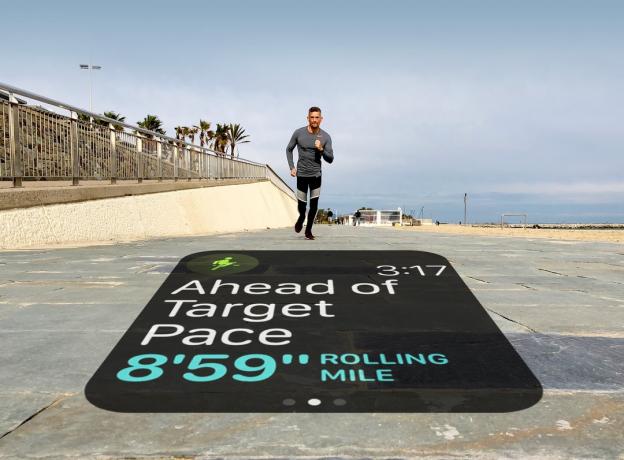
Nuotrauka: Graham Bower / Cult of Mac
Pasirinkę visus tinkamus nustatymus, turėsite nustatyti savo iPhone į vietą, kad galėtumėte fotografuoti. Bandžiau jį atremti į sieną ant šaligatvio, atremti ant suoliuko ir net subalansuoti medžio šakose. Kad ir ką darytumėte, įsitikinkite, kad turite gerą „iPhone“ dėklą, kad apsaugotumėte jį nuo įbrėžimų. Ir patikrinkite, ar šalia nėra žmonių, kurie galėtų jį pavogti.
Padėjus „iPhone“ ant šaligatvio, galite gauti gana patrauklių perspektyvų. Tačiau norėdami sukurti natūraliau atrodantį kadrą, turite pakelti „iPhone“ iki akių lygio. Tam naudoju a Joby GorillaPod stovėti. Šis patogus priedas turi lanksčias trikojo kojeles, kurios gali apvynioti beveik bet ką. Jame taip pat yra stiprūs magnetai, skirti tvirtinti prie metalinių paviršių. Jis toks lengvas ir kompaktiškas, kad galiu lengvai pasiimti su savimi į treniruotę.
(Arba galite pabandyti Pixy, naujas „SnapChat“ dronas, sukurtas specialiai asmenukėms daryti. Jis tiesiogine prasme plūduriuoja ore, kad surastų tobulą kampą. Tačiau kadangi jame yra integruota kamera, negalite jo naudoti su Apple Watch Camera Remote.)
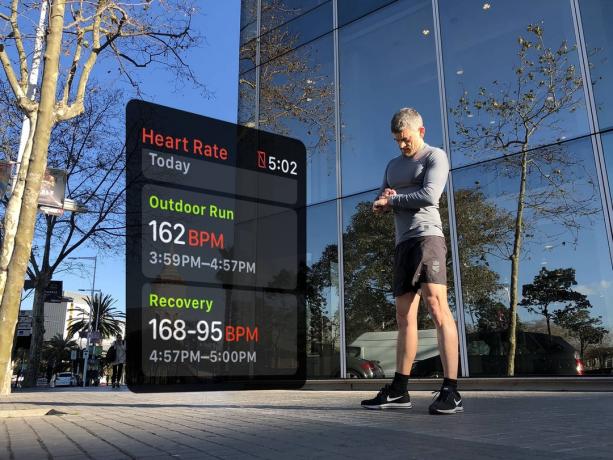
Nuotrauka: Graham Bower / Cult of Mac
Dabar esate pasiruošę fotografuoti
Kai jūsų iPhone yra vietoje, paskutinis veiksmas yra iš tikrųjų fotografuoti.
Norėdami įsitikinti, kad atrodote geriausiai, naudokite „Camera Remote“ programos vaizdo ieškiklį. Tada tiksliai sureguliuokite kadravimą. Jei jūsų iPhone padėtis yra stačia, vaizdo ieškiklio vaizdo viršus ir apačia bus apkarpyti jūsų laikrodžio ekrane. Kraštovaizdžio režimu matysite visą vaizdą su juodomis juostomis viršuje ir apačioje.
Tada įjunkite trijų sekundžių laikmatį, kad fotografuodami nežiūrėtumėte į laikrodį. Atidėjus kadrą trims sekundėms, jums užtenka laiko pakelti akis ir nusišypsoti. Nenaudoju laikmačio, kai fotografuoju iliustruodamas Mac kultas straipsnių, nes neva žiūriu į ekraną. Taigi, kadrais kur, atrodo, tikrinu savo pažangą programoje „Treniruotė“., Aš iš tikrųjų darau asmenukę su fotoaparato nuotolinio valdymo pultu.
Kai naudojate fotoaparatą su įjungtu laikmačiu, jūsų iPhone blykstė mirksės kas pusę sekundės, kad būtų atlikta atgalinė atskaita. Tada pajusite haptišką laikrodžio ūžesį fotografuojant. Prieš pradėdami judėti, palaukite, kol baigsis triukšmas.
Po to galite patikrinti ką tik padarytą nuotrauką „Camera Remote“ programėlėje. Tiesiog bakstelėkite mažą kvadratą, kuris rodomas apatiniame kairiajame ekrano kampe. Jei norite, naudokite „Digital Crown“, kad priartintumėte daugiau informacijos.
Įsivaizduokite save su „Apple Watch Camera Remote“ programa
Kai susimąstote apie jo keistenybes, „Apple Watch“ fotoaparato nuotolinio valdymo pultas yra nepakeičiama maža programėlė. Tai tikrai geriausias būdas daryti asmenukes naudojant „iPhone“. Taigi kodėl gi nepabandžius, nepasinaudojus kūrybiškumu ir patobulinus asmenukės žaidimą!


